LibreNMS est un système de surveillance de réseau open source pour les serveurs et les périphériques réseau. Il prend en charge une large gamme de périphériques réseau et de systèmes d'exploitation, y compris Linux et Windows.
Avec LibreNMS, vous pouvez découvrir automatiquement l'intégralité de votre réseau à l'aide des protocoles CDP, FDP, LLDP, OSPF, BGP, SNMP et ARP. De plus, il dispose d'un système d'alerte très flexible pour vous avertir par e-mail, IRC, Slack, etc.
Dans cet article, nous verrons comment installer LibreNMS sur Debian 11 / Debian 10.
Installer MySQL/MariaDB
LibreNMS nécessite un serveur de base de données MySQL/MariaDB. Donc, ici, nous allons installer MariaDB.
sudo apt update sudo apt install -y mariadb-server mariadb-client
Une fois l'installation de MariaDB terminée, exécutez la commande mysql_secure_installation pour sécuriser le serveur de base de données.
Ensuite, vous devrez configurer MariaDB pour l'installation de LibreNMS en ajoutant la configuration ci-dessous.
sudo nano /etc/mysql/mariadb.conf.d/50-server.cnf
Maintenant, ajoutez les lignes ci-dessous à la section [mysqld].
innodb_file_per_table=1 lower_case_table_names=0
Enfin, redémarrez le service MariaDB.
sudo systemctl restart mariadb
Créer une base de données pour LibreNMS
Tout d'abord, connectez-vous au serveur de base de données MariaDB.
sudo mysql -u root -p
Ensuite, créez la base de données pour l'installation de LibreNMS.
Nom de la base de données : librenmsdb
Nom d'utilisateur : librenms
Mot de passe : mot de passe
CREATE DATABASE librenmsdb CHARACTER SET utf8mb4 COLLATE utf8mb4_unicode_ci; CREATE USER 'librenms'@'localhost' IDENTIFIED BY 'password'; GRANT ALL PRIVILEGES ON librenmsdb.* TO 'librenms'@'localhost'; FLUSH PRIVILEGES; exit
Installer et configurer Nginx
LibreNMS recommande Nginx comme serveur Web pour l'installation. Installez donc Nginx avec les packages PHP à l'aide de la commande suivante.
sudo apt install -y acl curl composer fping git graphviz imagemagick mtr-tiny nginx-full nmap php-cli php-curl php-fpm php-gd php-json php-mbstring php-mysql php-snmp php-xml php-zip python3-dotenv python3-pymysql python3-redis python3-setuptools python3-systemd rrdtool snmp snmpd whois
Ensuite, mettez à jour votre fuseau horaire dans /etc/php/7.4/fpm/php.ini et /etc/php/7.4/cli/php.ini. Assurez-vous également de changer 7.4 avec 7.3 pour Debian 10.
Vous pouvez visiter le site officiel pour obtenir une liste des fuseaux horaires pris en charge.
date.timezone = America/Chicago
Installer et configurer LibreNMS
Tout d'abord, créez un compte utilisateur pour l'installation de LibreNMS.
sudo useradd librenms -d /opt/librenms -M -r -s /bin/bash
Ensuite, clonez le référentiel LibreNMS dans le répertoire /opt.
cd /opt sudo git clone https://github.com/librenms/librenms.git librenms
Définissez la propriété et l'autorisation.
sudo chown -R librenms:librenms /opt/librenms sudo chmod 771 /opt/librenms sudo setfacl -d -m g::rwx /opt/librenms/rrd /opt/librenms/logs /opt/librenms/bootstrap/cache/ /opt/librenms/storage/ sudo setfacl -R -m g::rwx /opt/librenms/rrd /opt/librenms/logs /opt/librenms/bootstrap/cache/ /opt/librenms/storage/
Installez le compositeur PHP après être passé à l'utilisateur librenms.
sudo -u librenms bash ./scripts/composer_wrapper.php install --no-dev exit
Configurez PHP-FPM pour l'installation de LibreNMS. Assurez-vous de changer 7.4 avec 7.3 pour Debian 10.
sudo cp /etc/php/7.4/fpm/pool.d/www.conf /etc/php/7.4/fpm/pool.d/librenms.conf sudo nano /etc/php/7.4/fpm/pool.d/librenms.conf
Remplacez [www] par [librenms].
[librenms]
Remplacez l'utilisateur et le groupe par librenms.
user = librenms group = librenms
Mettre à jour écouter un nom unique.
listen = /run/php-fpm-librenms.sock
Créez un fichier d'hôte virtuel Nginx pour l'installation de LibreNMS.
sudo nano /etc/nginx/sites-enabled/librenms.vhost
Ensuite, ajoutez la configuration suivante au fichier ci-dessus. Remplacez 192.168.0.10 par votre domaine complet, selon vos besoins.
server {
listen 80;
server_name 192.168.0.10;
root /opt/librenms/html;
index index.php;
charset utf-8;
gzip on;
gzip_types text/css application/javascript text/javascript application/x-javascript image/svg+xml text/plain text/xsd text/xsl text/xml image/x-icon;
location / {
try_files $uri $uri/ /index.php?$query_string;
}
location ~ [^/]\.php(/|$) {
fastcgi_pass unix:/run/php-fpm-librenms.sock;
fastcgi_split_path_info ^(.+\.php)(/.+)$;
include fastcgi.conf;
}
location ~ /\.(?!well-known).* {
deny all;
}
} Redémarrez le service Nginx et PHP-FPM.
# Debian 11 sudo systemctl reload nginx php7.4-fpm # Debian 10 sudo systemctl reload nginx php7.3-fpm
Activer l'auto-complétion des commandes LibreNMS.
sudo ln -s /opt/librenms/lnms /usr/bin/lnms sudo cp /opt/librenms/misc/lnms-completion.bash /etc/bash_completion.d/
Copiez les informations de la tâche cron pour activer la détection et l'interrogation automatiques des appareils nouvellement ajoutés.
sudo cp /opt/librenms/librenms.nonroot.cron /etc/cron.d/librenms
Copiez le fichier de configuration logrotate pour faire pivoter les anciens journaux.
sudo cp /opt/librenms/misc/librenms.logrotate /etc/logrotate.d/librenms
Configurer LibreNMS
Ouvrez un navigateur Web, puis accédez à l'URL ci-dessous.
http://votre.adresse.ip.essSuivez le programme d'installation Web pour configurer LibreNMS.
1. À ce stade, les vérifications préalables à l'installation devrait être vert.
2. Saisissez les informations de la base de données dans les Identifiants de la base de données formulaire, puis cliquez sur Vérifier les informations d'identification .
3. Cliquez sur Créer une base de données pour commencer à créer des tableaux.
4. Saisissez le nom d'utilisateur, le mot de passe et l'adresse e-mail pour Créer un utilisateur administrateur .
5. Cliquez sur valider votre installation sur Terminer l'installation .
Enfin, connectez-vous à l'outil de surveillance LibreNMS avec le compte administrateur que vous avez créé lors de la configuration.
Une fois la connexion réussie, vous verrez la page de validation de la configuration avec les problèmes et les correctifs correspondants. Suivez les étapes mentionnées ici pour résoudre les problèmes de configuration.
Tableau de bord LibreNMS :(Votre tableau de bord peut ressembler à celui ci-dessous après avoir ajouté des appareils et l'avoir personnalisé)
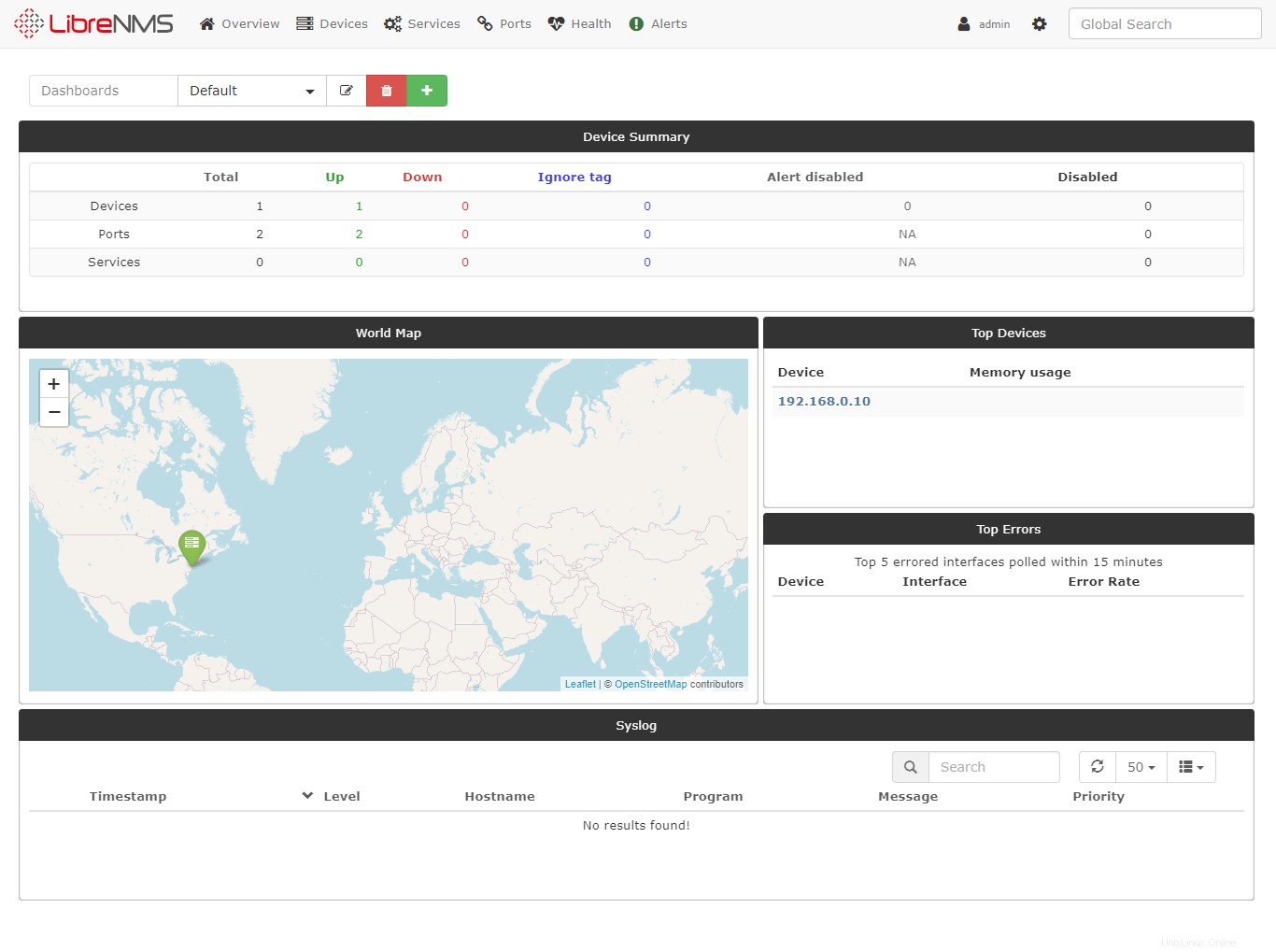
Nous vous recommandons d'ajouter localhost (serveur LibreNMS) comme premier appareil via l'interface Web LibreNMS. Pour ajouter localhost ou n'importe quel système, vous devrez installer et configurer SNMP.
Alors, suivez le guide ci-dessous pour ajouter localhost ainsi que d'autres machines dans LibreNMS.
LIRE : Comment ajouter des appareils à l'outil de surveillance LibreNMS
Conclusion
C'est tout. J'espère que vous avez appris à installer LibreNMS sur Debian 11 / Debian 10. De plus, vous pouvez passer à la lecture de la configuration avancée de l'installation de LibreNMS.